Скалата на екрана на компютъра, икони, шрифт
Стана така, че ние не сме доволни от определен размер на шрифта, или екранни икони мащаб. Но не всеки знае как да го смените с по-удобна работа с Windows или уеб сайтове. В тази статия ще опишем по-подробно за мащаба на компютър.
Ще се научите как да промените мащаба на екрана в Windows 10, как да намалите или увеличите шрифта на вашия компютър и браузър, както и как да промените размера на иконите в папки и размера на прекия път на работния плот.
Как да промените скалата за Windows 10 екран
За да започнете, ще се научите как да увеличите или намалите мащаба на екрана на вашия компютър. Тази функция ще бъде от полза за собствениците на екрани с необичаен размер, малко или много голям. Също така, знанията за това как да се увеличи мащаба на vWindows 10 е желателно за собствениците на проектори. В някои случаи тя може да бъде много полезен.
За да промените мащаба на екрана на компютъра, следвайте стъпките по-долу:
1. прозорец "Настройки" отворен, като натиснете Win + I или от менюто Start и кликнете върху иконата на зъбно колело.
2. След кликване "Система" и изберете "Екран".
Ние изискваме прозорец също може да се отвори, като щракнете с десния бутон на мишката върху празно място на работния плот и изберете "Настройки на дисплея".
3. В дясната част на прозореца ще видите плъзгача, за да промените размера на екрана. Стойността по подразбиране е 100%, и скалата може да бъде увеличена до 125% и 150%.
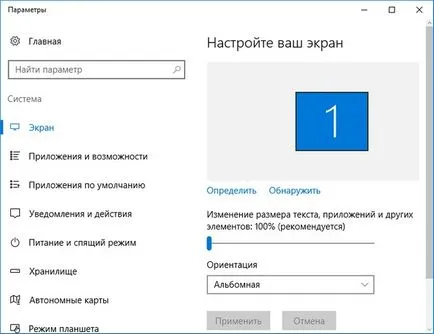
Как да промените размера на шрифта на Windows 10
Vindovs Операционната система 10 също може да се увеличи или намали размера на шрифта на някои елементи. Понякога това е един добър заместител на цял екран увеличение, както е описано по-горе. Промяна на размера на шрифта, можете да:
- прозорците титли
- меню
- прозорци съобщения
- заглавната лента
- Икони (размер на шрифта за имена на файлове, папки и преки пътища в Windows Explorer и на работния плот)
- помощ
Стандартен размер на шрифта "9", размерът може да бъде настроен от 6 до 24. Също така е възможно да се инсталира удебелен шрифт.
Как да отворите настройките на размера на текста Windows 10:
1. Тези настройки се намират в контролния панел под дисплея. Един от начините да ги отворите натиснете Win + X, изберете "Control Panel".
2. В прозореца, който се отваря, изберете "Хардуер и звук / Screen". Или въведете думата "екран" в търсенето (горен десен ъгъл), и след това изберете "Screen".
3. След това изберете елементите, които искате, и размер на шрифта за тях, а след това натиснете бутона "Apply".
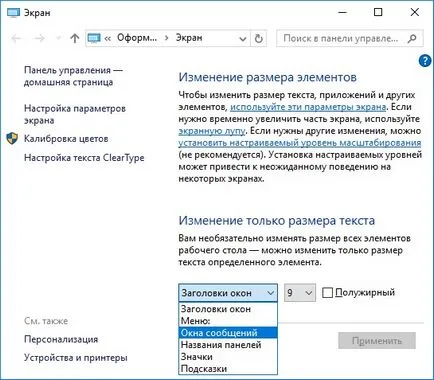
Наред с другите неща, този прозорец има настройка ", за да зададете нивото на мащаба обичай", където можете да увеличите на екрана до 500%, но този метод не е самият Windows е препоръчително, тъй като това може да доведе до неочаквано поведение в някои екрани.
С пълен екран увеличение, и така как да се намали или увеличи размера на шрифта, сме измислили. Продължавай.
Как да промените размера на иконите и Windows преки пътища
Увеличаване или намаляване на размера на иконите (папки, файлове и клавишни комбинации) в Windows Explorer и на работния плот още по-лесно. Ето два лесни начина:
1. Натиснете и задръжте натиснат клавиша Ctrl, за да превъртите колелцето на мишката.
2. Вторият начин е да се избере един от стандартните икони размери. Просто щракнете с десния бутон върху свободната част на работния плот или папка и tyknite "View" от менюто и след това върху желания размер на икона. Например:
- Огромни икони (на работния плот не разполагат с такава възможност)
- голям
- нормален
- малък
Как да се намали Windows 10 задача
В Windows 10, има опция позволява да се намали размера на лентата на задачите. а именно, размерът му икона.
1. Щракнете с десния бутон върху лентата на задачите. в долната част на менюто, което се появява, изберете "Options".
2. Ляв бутон на мишката върху бутона за избор в "Използвайте бутоните малък лентата на задачите".
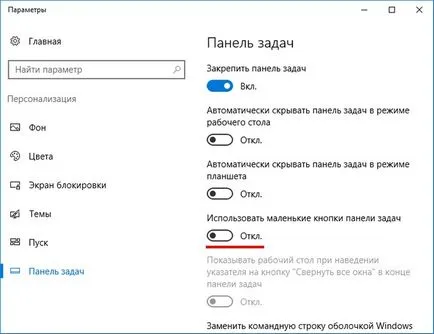
Сега лентата на задачите ще намалее. За да я получи обратно към първоначалния си изглед, просто кликнете отново върху ключа.
Мащабът на браузъра
Всички съвременни браузъри увеличение сайтове могат да бъдат, както следва:
- Задръжте Ctrl и завъртете колелото на мишката.
- Задръжте Ctrl, кликнете върху + и - бутони.
- За връщане до 100% мащаб на обекта, използвайте клавишна комбинация Ctrl + 0 (нула).
Може да се използва като нормални бутони плюс, минус, нула, както и ключовете от цифровата клавиатура.
заключение
В тази статия са преминали през всички основни начина за промяна на мащаба на компютъра. И въпреки, че сме писали примера на Windows 10, много полезни съвети са подходящи за предишните версии windose.
Харесва ли ви? Споделете с приятелите си!